安装微软累积更新 KB4515384 后遇到问题? 以下是修复它们的方法。
已发表: 2019-09-22微软最近在 9 月的第二周发布了 Windows 10 累积更新。 它正在逐步缓慢地推广到那里的所有 Windows 10 计算机。 微软表示,此次新更新包括安全和非安全补丁,并在确认没有已知问题后发布。
然而,这似乎不是真的。 新发布的累积更新 KB4515384 带来了比以前更多的问题,用户每天都面临着新的问题。 常说“历史重演”,从以往的版本来看,给用户带来了很多问题和系统稳定性问题,这次更新根本算不上什么改进。
Microsoft 必须在将更新发布给全球数百万用户之前对其进行测试。 众所周知,操作系统中的任何更改最初都会在 Windows 预览体验计划中向用户推出,然后收集反馈。 根据反馈进行更改,然后将更改推出以进行更新。 始终建议在更新推出后立即更新计算机,但这些错误和问题表明并非如此。
想了解更多关于更新的信息? 点击这里了解更多。
我今天将在本文中讨论以下主题。
安装更新 KB4515384 后通常会遇到哪些问题?
如何删除 Windows 10 九月 2019 累积更新 KB4515384?
如何从 Microsoft 的更新数据库安装 Microsoft 更新?
安装 Windows 10 累积更新 KB4515384 后通常会遇到哪些问题?
目前世界各地面临的众所周知的故障包括:
1. 未能自行安装更新。 许多用户已在 Microsoft 社区论坛、Reddit、反馈中心和类似的其他技术论坛上注册了有关未完全安装更新的投诉,并且反复尝试也导致了同样的结果。
2.用户面临的主要问题是Windows桌面搜索工具和开始菜单无法启动。 屏幕右下角的搜索框或开始菜单未打开并显示严重错误消息“严重错误,您的开始菜单不起作用。 我们会在您下次登录时尝试修复它”。 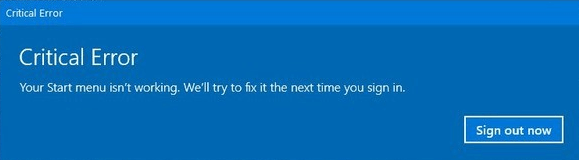
3. 部分用户报告的下一个windows 10更新错误是Wi-Fi适配器故障。
4. 输入法编辑器在某些系统上变得无响应,不允许用户更改键盘语言。
5. Windows 10 更新问题之一是玩游戏时的音频通常静音或在某些情况下听不见的非常低的频率。
6. 世界各地的一些用户面临登录密码错误,即安装更新后计算机重新启动并要求输入用户从未设置的六位数密码。
7. 很少有用户遇到更新后部分应用无法运行的问题。 但是,并不能证明这是安装更新的直接结果。
到目前为止,微软已经确认了用户在安装此更新后可能面临的三个错误。 它声称正在解决影响大多数用户的开始菜单问题。 但随着时间的推移,越来越多的用户一直在更新安装此更新后出现的新问题。
可以说,最好等待并延迟安装此更新。 但是,正如我之前提到的,它确实包含安全更新,并且不安装此更新将意味着您的设备将不受保护。 在这种情况下,我们将不得不依赖第三方安全软件,而我正在使用的最好的软件之一是 Advanced System Optimizer。
唯一可用的修复是删除更新并等待下一个版本。
如何删除 Windows 10 九月 2019 累积更新 KB4515384?
如果您在安装更新后遇到任何意外的系统问题,请按照以下步骤将其从系统中卸载:
1. 在右下角的搜索框中输入“设置”,打开“设置”应用。 注意:如果您在此更新后无法使用搜索框或开始菜单,请右键单击开始图标并从弹出的菜单中选择“设置”。 您也可以随时按下键盘上的 Windows 按钮以及字母“I”。
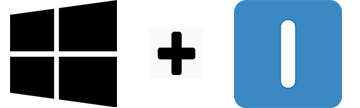
2. 单击其他各种设置中的“更新和安全”图标。 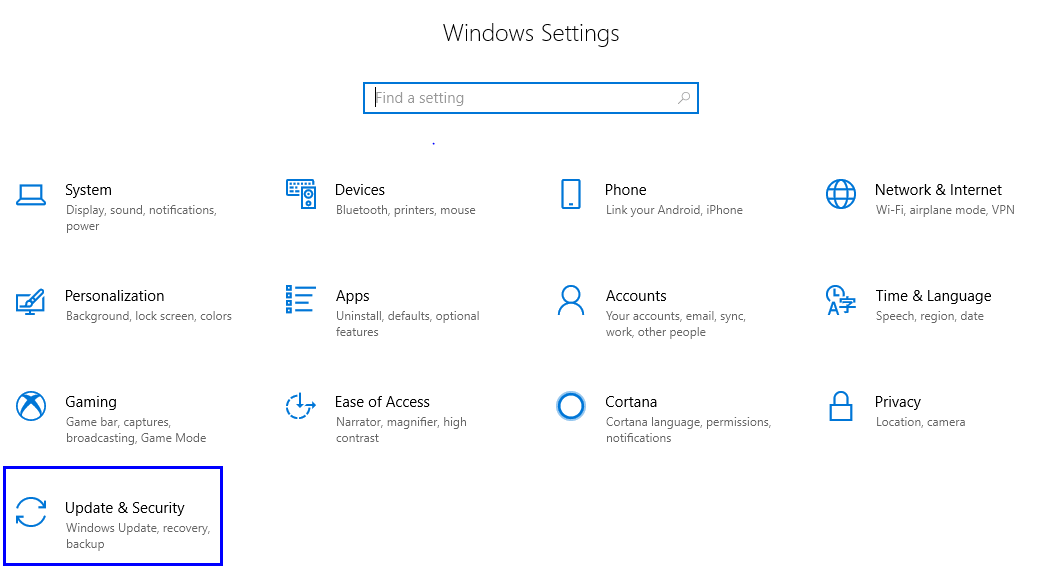

3. 单击左侧列表中的“Windows 更新”。
4. 在设置窗口右侧找到“查看更新历史”。 点击它。 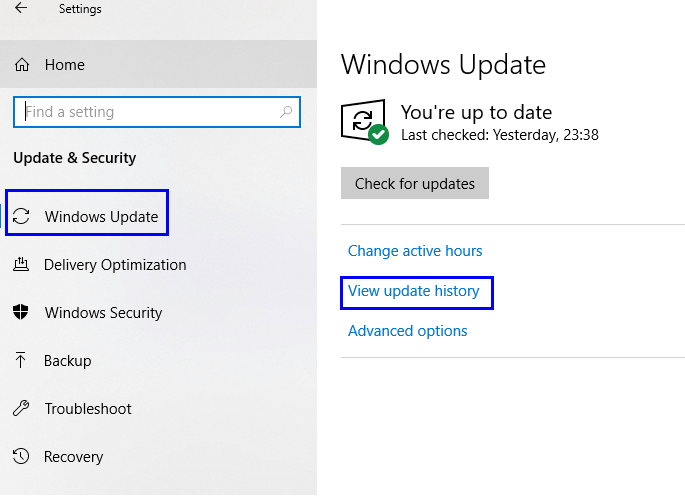
5. 更新列表将显示在新窗口中。 单击卸载更新,这是更新列表上方的第一个选项。 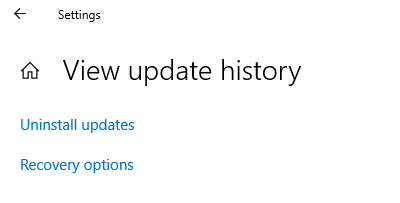
6. 选择标记为“Microsoft Windows 更新 (KB4515384)”的更新,然后单击顶部的卸载按钮。 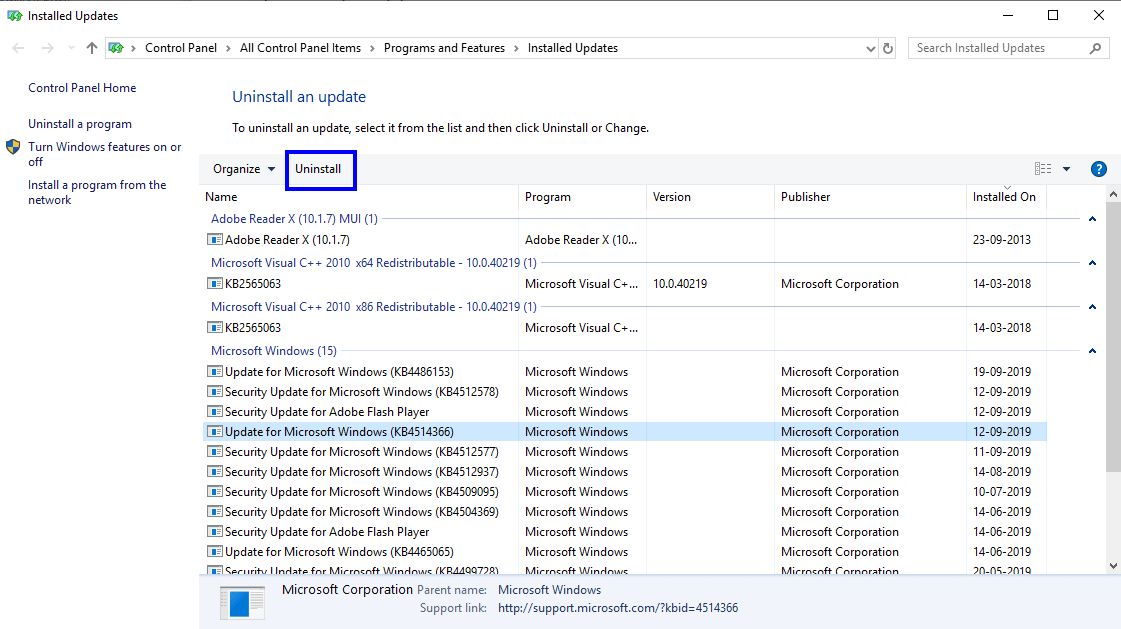
7. 它会要求您确认。 单击是并重新启动计算机。
重新启动计算机后,您会发现 Windows 10 更新已完成回滚,并且已恢复到您在安装更新之前使用的稳定状态。
注意:即使删除此更新后,您仍会遇到问题,然后按照上面列出的相同步骤卸载在KB4515384之前安装的另一个更新,该更新将标记为KB4512941。 在结束之前,我想添加正确的方法来从 Microsoft 数据库下载更新。
如何从 Microsoft 的更新数据库安装 Microsoft 更新?
1. 在 Windows 10 中安装更新的主要方法是在 Windows 更新设置中检查更新。
a) 按 Windows 按钮和字母“I”导航到设置窗口。
b) 单击其他各种设置中的“更新和安全”图标。
c) 单击左侧列表中的“Windows 更新”。
d) 右侧将显示计算机更新的状态,然后是一个标记为“检查更新”的按钮。
e) 单击该按钮,它将自动连接到 Microsoft 数据库并检查您的计算机是否需要任何待处理的更新。 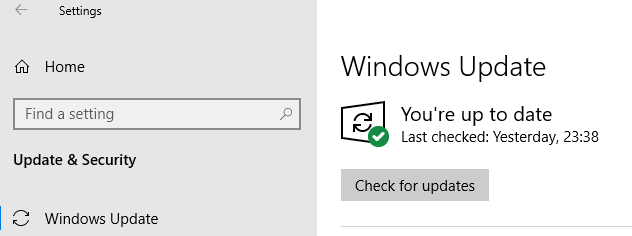
2. 您始终可以将您的 Windows 设置为自动安装更新。 这可以通过切换高级选项中的开关来实现。 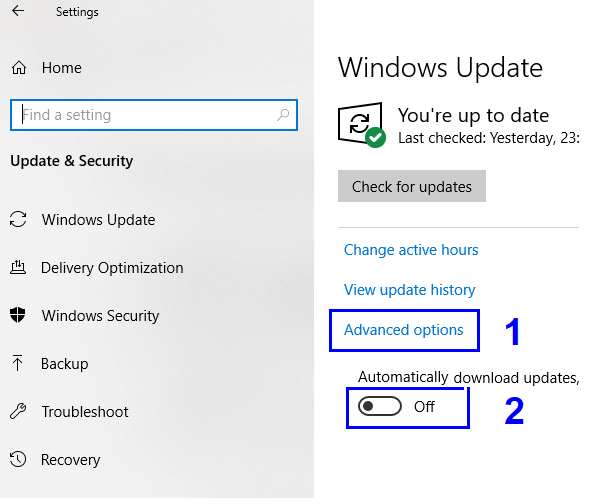
3、微软在发布更新时,会以地域为单位,将更新推送到全球数百万台电脑上。 如果您发现您没有收到您的朋友已经安装的更新,那么您可以随时从Microsoft 更新目录网站下载它。
例如,如果您想下载最新的更新KB4515384,那么只需在网站的搜索栏中输入它,您就会立即找到结果。 如您所见,由于 Windows 版本和体系结构(32/64 位)的差异,一次更新有四个结果。

对于其他 Microsoft 工具,例如适用于 Windows 10 的恶意软件删除工具,请单击此处。
我想说的是,无法安装这个更新可以被认为是因祸得福,因为更新成功后会出现更严重的问题。 除了上面列出的问题之外,您在更新后是否还面临其他问题? 卸载更新后问题是否已解决,或者您是否发现卸载更新有任何问题? 请在评论部分告诉我。
跟着我们:
